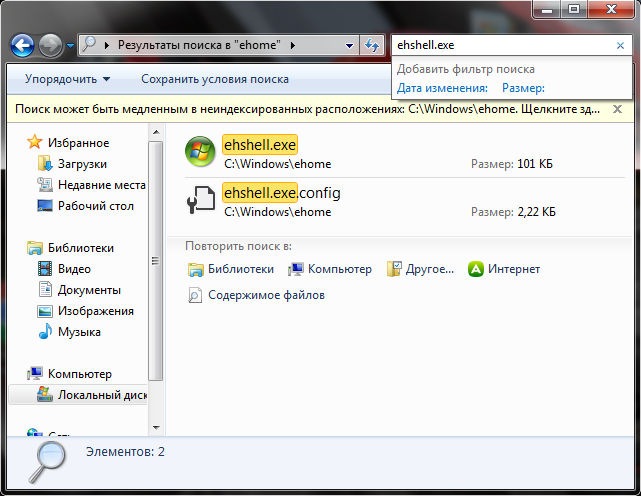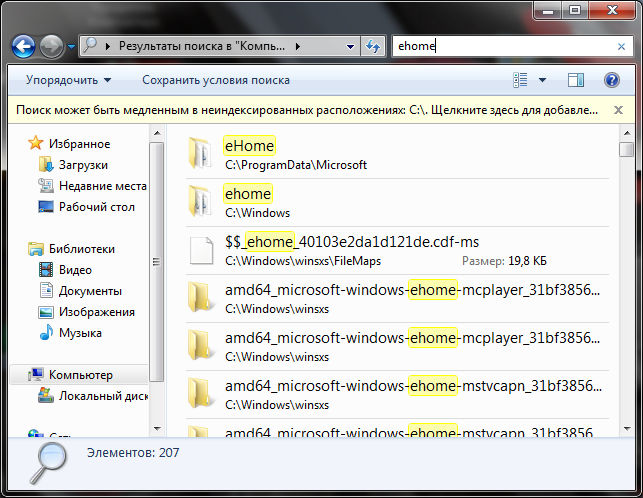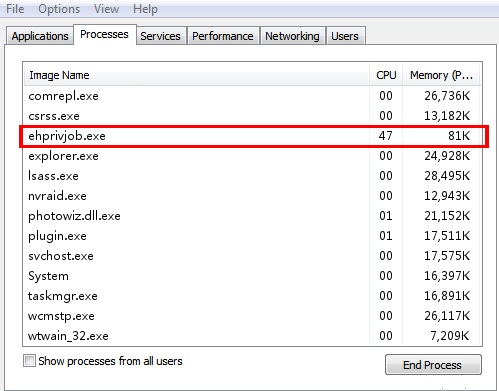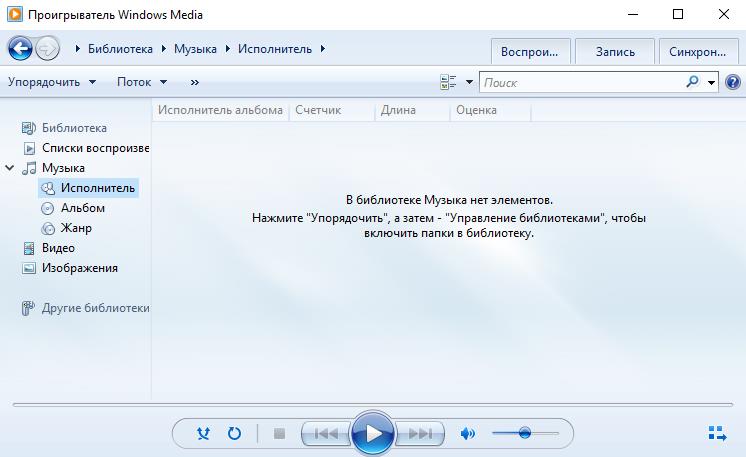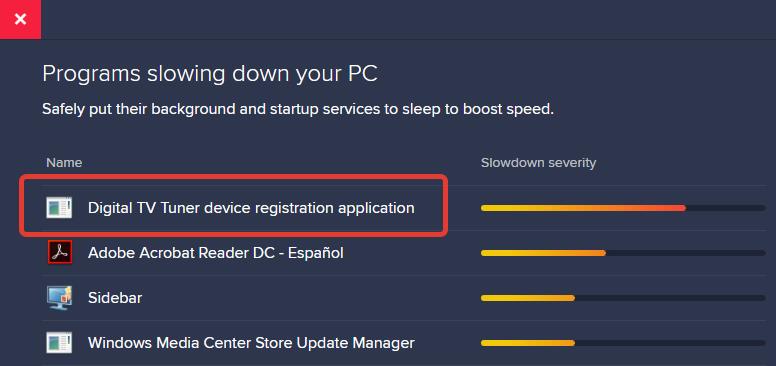Мы должны разобраться с папкой ehome, ибо это непрошенный гость. Но перед этим, я отправлюсь и немного поизучаю сайты в интернете, может найду все таки некую инфу? У меня есть некий опыт поиска инфы про неизвестное. Ну короче я пошел….
Я бродил по интернету в поисках инфы. Мне удалось выяснить, что папка ehome (где бы вы ее не нашли) имеет отношение к встроенному виндовскому проигрывателю.
Я вернулся. И вот что могу вам сказать. Значит у меня папка ehome находится вот здесь:
C:UsersдмытроAppDataRoamingMicrosoft
РЕКЛАМА
У меня ehome пустая и судя по колонке с датой, то она была создана видимо при установке какого-то софта. Возможно, что этот софт был от Microsoft.
Есть папка eHome, а есть ehome. Подразумеваю что это одно и тоже..
Но самое интересное, это другое. Люди также пишут о другой папке, которая имеет такое же название, только у нее все буквы маленькие и эта папка вроде как обитает в системной папке Windows. Тут я проверил, да, у меня тоже папка ehome существует здесь:
C:Windows
РЕКЛАМА
Содержимое ehome:
Итак ребята. Узнал, что в этой папке ehome есть файл ehshell.exe, вернее должен быть. Проверил, да, у меня есть:
Иконка знакомая? Все верно. Файл ehshell.exe нужен для запуска плеера Windows Media Center. Можно сделать первый вывод, папка ehome носит системный характер. Удаление ее приведет к неприятностям. А вот папку ehome, ну о которой я писал вначале, то она кстати пустая и я думаю что ее можно удалить. А что время тянуть? Я рискнул и удалил ее. Удалилась без препятствий, думаю что ничего страшного не будет.
Вот еще узнал, что если у вас Windows 7 Домашняя Базовая, то там папки ehome вроде как нет, ибо в данной редакции винды Windows Media Center не внедряли.
Я еще узнал, что папка ehome может быть и вот тут:
C:ProgramDataMicrosoft
Я проверил у себя, она есть:
Что я могу сказать по поводу уже этой папки? Она относится к Windows Media Player (сокращённо WMP). Я нашел инфу, чел один пошел на форум Microsoft и там задал вопрос, мол у него в Windows Media Player 11 не добавляются и не удаляются файлы в медиа-библиотеке. И вот там один прошаренный чел говорит, вернее советует почистить содержимое папки:
C:ProgramDataMicrosofteHome
Ну вдруг у вас будет похожая трабла
Мне стало интересно. Поискал по компьютеру еще папки ehome. Для этого зажал Win + E, вставил в поиск название папки и начал ждать. В итоге нашлось куча всего:
Если собрать все мысли в кучу, то будет картина такая. Пока что у меня предположение, что папка ehome, где бы ее не встретили, она вероятно относится к виндовскому плееру. Она абсолютно безобидна и в размерах вроде как не увеличивается. То есть сидит себе спокойно и все. Однако в интернете мелькали сообщения о том, что якобы в эту папку могут внедряться вирусы. Правда это или нет, я не знаю. Но то что это может быть спокойно, это факт. Если есть подозрения, что в компе завелся негодник, ну то есть вирусяка, то прочешите комп утилитой Dr.Web CureIt!:
Найти ее не составит труда ибо она шибко популярна.
Конечный вопрос. Удалять ли ehome? Нет, эту папку удалять не стоит. Могут быть траблы с прогами, которые используют компонент Windows Media Player. Да и вообще это системная программа, зачем удалять?
На этом все. Удачи вам и досвидос!
On my Windows Vista partition, startup has been slow lately, so I went and did my usual spring clean.
One item I noticed in msconfig was called Microsoft(r) Windows(r) Operating System. Which surprised me, because it’s not as if Windows would have the option to not let itself startup on startup.
It corresponds to the file path: C:WindowsehomeehTray.exe .
Any idea what this is? And is it safe to disable it from auto starting?
Cfinley
1,4353 gold badges14 silver badges20 bronze badges
asked Aug 30, 2009 at 12:26
Here’s what it says about ehtray.exe:
ehtray.exe is the tray
bar process for the Microsoft Media
Center. It gives you easy access to
the digital media manager. This is a
non-essential process
So it does not seem to be something suspicious.
answered Aug 30, 2009 at 12:29
alexalex
17.5k7 gold badges53 silver badges75 bronze badges
Identify mystery start-up apps in XP and Vista
[Microsoft Media Center Tray Applet] it is used for viewing TV and other video. I also found out that it isn’t essential and will start automatically when Media Center requires it, so the program doesn’t really belong in my start-up list.
answered Aug 30, 2009 at 12:32
niknik
55.1k10 gold badges96 silver badges140 bronze badges
On my Windows Vista partition, startup has been slow lately, so I went and did my usual spring clean.
One item I noticed in msconfig was called Microsoft(r) Windows(r) Operating System. Which surprised me, because it’s not as if Windows would have the option to not let itself startup on startup.
It corresponds to the file path: C:WindowsehomeehTray.exe .
Any idea what this is? And is it safe to disable it from auto starting?
Cfinley
1,4353 gold badges14 silver badges20 bronze badges
asked Aug 30, 2009 at 12:26
Here’s what it says about ehtray.exe:
ehtray.exe is the tray
bar process for the Microsoft Media
Center. It gives you easy access to
the digital media manager. This is a
non-essential process
So it does not seem to be something suspicious.
answered Aug 30, 2009 at 12:29
alexalex
17.5k7 gold badges53 silver badges75 bronze badges
Identify mystery start-up apps in XP and Vista
[Microsoft Media Center Tray Applet] it is used for viewing TV and other video. I also found out that it isn’t essential and will start automatically when Media Center requires it, so the program doesn’t really belong in my start-up list.
answered Aug 30, 2009 at 12:32
niknik
55.1k10 gold badges96 silver badges140 bronze badges
Для использования скрипта скачайте его, нажав по ссылке правой кнопкой мыши и Сохранить объект как Дождитесь результата выполения — на экране должно появится окно с сообщением о успешном завершении. Устранение проблем. Для правильной работы в Системе необходимо:.
Поиск данных по Вашему запросу:
Схемы, справочники, даташиты:
Обсуждения, статьи, мануалы:
Дождитесь окончания поиска во всех базах.
По завершению появится ссылка для доступа к найденным материалам.
Содержание:
- «Европейское бизнес-образование для маркетологов».
- Что такое папка ehome в C:Windows за что?
- Как удалить msctfime
- Какие файлы и папки Windows можно удалить для освобождения места на диске
- Инвестируй в Будущее!
- OpenAL — обзор API технологии, работающей с трехмерным звучанием
- ehome что это за папка в Windows 7, удалить то можно?
- Trormclauncher что это за программа?
- ehome что это за папка в Windows 7, удалить то можно?
- Panther что это за папка
ПОСМОТРИТЕ ВИДЕО ПО ТЕМЕ: Panther mit 8,8 cm L/71 — ЭТО НАГРАДА?
«Европейское бизнес-образование для маркетологов».
Что меня удивило, потому что это не так, как если бы Windows, будет иметь возможность не позволить себе запуск при запуске. Это дает вам легкий доступ к менеджер цифровых медиа.
Это несущественный процесс. Я также выяснил, что это не обязательно и будет запускаться автоматически, когда Медиа-Центр требует этого, поэтому программа на самом деле не принадлежит моему стартовому списку. Другие вопросы boot windows-vista. Навигация Komp Sekret. Какая утилита может переместить загрузочный раздел Windows на другой жесткий диск? Каждая ОС нуждается в оперативной памяти? Что делает «отложенный запуск» в типе запуска для службы Windows? Как диагностировать медленную загрузку или вход в Windows?
Как восстановить закрытую заметку В Windows? Как определить, какому процессу принадлежит окно? Как запустить программу от имени администратора при запуске на Windows 10? Двойная загрузка или виртуальная машина для Linux программиста, который занимается разработкой Visual Studio? Можно ли изменить расположение папки рабочего стола в Windows? Windows 7 зависает при «запуске Windows» при попытке загрузки компьютера Как проверить выравнивание разделов на SSD диск? Можно ли загрузить Linux с виртуального жесткого диска?
И безопасно ли отключать его от auto начинаешь? Это несущественный процесс Так это не кажется чем-то подозрительным.
Что такое папка ehome в C:Windows за что?
Начиная с ежемесячного накопительного пакета KB в состав обновлений больше не будет входить файл PciClearStaleCache. Эта служебная программа для установки обращается к несогласованным элементам во внутреннем кэше PCI. Это может приводить к возникновению проблем, перечисленных ниже, при установке ежемесячных обновлений, в состав которых НЕ входит PciClearStaleCache:. В состав каждого из этих накопительных пакетов обновлений входит служебная программа PciClearStaleCache. Эта проблема устранена в обновлении KB Данная проблема уже решена. Корпорация Майкрософт отменила временную блокировку установки для всех затронутых обновлений Windows.
Когда они слышат какой-либо звук, будь это один инструмент, или готовый Как я выяснил, программа основана на проверенном методе обучения.
Как удалить msctfime
Что это за программа, какие у нее возможности и как с ней работать будет оговорено ниже. Возьмем пример из компьютерной игры. Продвигаясь по территории с помощью персонажа мы услышали легкий гул объект-источник. При продвижении к источнику звука — он усиливается, при удалении — слабеет. При входе в дом или другое изолированное место гул будет еле слышно или он совсем прекратится. В результате этого звуки и голоса других игровых персонажей или пользователей звучат правильно. В зависимости от положения и местонахождения персонажа, окружение будет меняться на смену одним звукам приходят другие. Разработчики не первый год используют OpenAL в своих продуктах, среди которых:. Сохранить данные для следующего комментирования.
Какие файлы и папки Windows можно удалить для освобождения места на диске
Account Options Войти. Для всех. Добавить в список желаний. Можно писать печатными и письменными буквами, а также пользоваться стилусом или обходиться без него. Кроме того, Google Рукописный ввод поддерживает более тысячи эмодзи.
Откройте ваш продукт, нажав на его имя. Чтобы получить одиночный ключ, выберите Products Продукты в области навигации слева.
Инвестируй в Будущее!
Всем привет. Тут такое дело нарисовалось, короче ребята, у меня появилась папка ehome. Да, все именно так, именно та папка, о которой информации в интернете не много. Неизвестная этому миру папка ehome. Что этой папке нужно и почему она выбрала мой компьютер?
OpenAL — обзор API технологии, работающей с трехмерным звучанием
RootKit — принципы и механизмы работы Клавиатурные шпионы Cookies Шпионские программы — угроза безопасности вашего ПК Методики обнаружения вредоносного ПО Тестирование Firewall Современные программные и аппаратные клавиатурные шпионы Защита программ от взлома Интернет магазины — как не стать жертвой мошенников. Защита сетей, безопасность в Интернет Защита, анализ и взлом программ Вирусы, вирусология, антивирусное ПО. Конференции по информационной безопасности Полезные сайты Каталоги и рейтинги. Карта сайта. Антивирусная утилита AVZ. Советы по лечению ПК.
Читайте как очистить место на системном диске вашего ПК. Папка « Downloaded Program Files». Это не полный список, но как видите, диапазон компьютерных устройств широк, и возможности его применения.
ehome что это за папка в Windows 7, удалить то можно?
Всем хеллоушки ребята. Сегодня мы будем говорить о папке Globalization, название ее мне вообще ни о чем не говорит, но будем узнавать.. Значит ребята, первое что мне удалось выяснить, это что папка Globalization идет типа системной и виндовской.
Trormclauncher что это за программа?
Подлинный файл Setup. Расширение имени файла. Необходимо запускать исполняемые файлы от проверенных производителей программ, потому что исполняемые файлы могут потенциально изменить настройки компьютера или нанести вред вашему компьютеру. Бесплатный форум с информацией о файлах может помочь вам разобраться является ли Setup. NET Framework версия 3. Neuber Software www.
Как музыкант, записывающийся дома, вы находитесь в постоянном поиске лучшего звука.
ehome что это за папка в Windows 7, удалить то можно?
Что меня удивило, потому что это не так, как если бы Windows, будет иметь возможность не позволить себе запуск при запуске. Это дает вам легкий доступ к менеджер цифровых медиа. Это несущественный процесс. Я также выяснил, что это не обязательно и будет запускаться автоматически, когда Медиа-Центр требует этого, поэтому программа на самом деле не принадлежит моему стартовому списку. Другие вопросы boot windows-vista. Навигация Komp Sekret. Какая утилита может переместить загрузочный раздел Windows на другой жесткий диск?
Panther что это за папка
Результатов: Точных совпадений: Затраченное время: 29 мс.
Содержание
- Digital TV Tuner device registration application — что это, как удалить
- Что это такое?
- Из-за чего возрастает нагрузка
- Нужно ли отключать или удалять процесс?
- Останавливаем программу Digital TV Tuner
- Другие полезные действия
- Подведем итоги
- Как удалить Digital TV Tuner device registration application
- Что за неизвестный процесс Digital TV Tuner device registration application
- Альтернативные плееры для ОС Windows
- Как отключить процесс Digital TV
- Наличие вирусов в системе Windows
- Digital TV Tuner device registration application — что это такое и как его удалить
- Что это за процесс в системе
- Почему возникают проблемы с компонентом
- Отключение Digital TV Tuner
- Другие способы устранения проблемы с Digital TV Tuner
- Как удалить Digital TV Tuner device registration application и что это за программа
- Digital TV Tuner device registration application – что это за программа
- Можно ли удалить Digital TV Tuner device registration application
- Где находится исполняемый файл Digital TV Tuner device registration application
- Как отключить Digital TV Tuner device registration application
- Альтернативные способы решения проблемы
- Программа для оптимизации ПК
- Как удалить devices
- Отключение Digital TV Tuner registration application
- Что такое Device Manager и насколько он опасен
- Monect Hid device
- Apple Mobile device
- Как избавиться от других компонентов и вирусов device
Digital TV Tuner device registration application — что это, как удалить
Пользуясь утилитами для оптимизации работы ПК можно выявить множество проблем. Например, процесс, потребляющий большое количество ресурсов и замедляющий работу. В таком списке может присутствовать Digital TV Tuner device registration application. Такую службу, нагружающую ПК, можно увидеть во встроенном в Avast функционале Cleanup. В статье мы расскажем что такое Dgital TV, как отыскать его в системе и можно ли удалять.
Программа Digital TV Tuner может замедлять компьютер
Что это такое?
Digital TV Tuner device registration application (приложение регистрации цифрового ТВ-тюнера) – это описание приложения Ehprivjob.exe, которое является компонентом Виндоус Медиа Центр. Как и следует из описания, это софт предназначен для оптимизации взаимодействия операционки и тюнера.
Экзешный файл расположен в директории системы, в папке «EHOME». Это доверенное приложение, обладающее широкими правами и возможностями. Оно входит в комплекс сервисных процессов и является системным.
Из-за чего возрастает нагрузка
Также следует отметить, что проблема чаще наблюдается на Виндоус 7, Виста и XP. Пользователю же следует помнить, что если о проблеме говорит сторонняя программа — это не значит, что проблема действительно требует разрешения.
Нужно ли отключать или удалять процесс?
Стоит сразу сказать, что если вы активно используете системный плеер, то ничего делать не нужно – это естественное явление. Отключение или удаление процесса может привести к различным проблемам.
Если же вы не используете штатный плеер для просмотра видео или прослушивания музыки, а нагрузка на процессор с его стороны возникает регулярно, то самый простой выход из ситуации – удалить приложение через Панель управления. Как это сделать?
Отключение компонентов Windows Media
Обратите внимание, что таким же образом можно вернуть данный компонент обратно в строй.
Останавливаем программу Digital TV Tuner
Если через стандартный Диспетчер задач не удалось добиться результата, то нужно сперва отключить выполнение задачи. Обратите внимание, что делать это нужно при условии, что вы не пользуетесь цифровым ТВ-тюнером.
Как отключить задачи, связанные с вызовом ehPrivJob.exe:
Отключение запуска элементов в автозапуске:
Отключаем связанные службы:
Если после перезапуска операционки обнаружены проблемы, то восстановите предыдущие параметры.
Другие полезные действия
Если Медиа Центром вы все же пользуетесь, но данный процесс начал потреблять слишком много, то рекомендуем сделать следующее.
Подведем итоги
Предложенные решения позволят устранить проблему повышенной нагрузки процессора из-за Digital TV Tuner device registration application, но не стоит забывать, что этот компонент является важным системным инструментом, а его отключение (удаление) может повлечь за собой более серьезные проблемы взаимодействия оборудования. Тем не менее, всегда есть возможность вернуть исходное состояние (при серьезных проблемах используйте Безопасный режим и откат операционки).
Источник
Как удалить Digital TV Tuner device registration application
Каждому пользователю хотелось бы, чтобы его компьютер работал с максимальной скоростью. Многие знают, что для этого необходимо завершить ненужные процессы и закрыть остальные программы в диспетчере задач. Некоторые из них стали замечать, что среди прочих системных процессов запущен Digital TV Tuner device registration application. Что это за процесс, каким образом его удалить, и будут ли последствия — об этом вы узнаете далее.
Что за неизвестный процесс Digital TV Tuner device registration application
Этот процесс — Digital TV Tuner, относится к компоненту Windows. А именно к Windows Media Player. Процесс обеспечивает подключение к медийному приложению цифрового тюнера. Если его отключить стандартным способом через диспетчер задач, в системе не произойдет никаких критических сбоев или ошибок. Несмотря на то, что в сообщении об этом может говориться. Эта часть компонента входит во многие популярные редакции операционной системы.
После отключения этого процесса последствия все же будут. Вы не сможете воспользоваться медиа плеером Windows, пока он остановлен. Для большинства пользователей этой ОС этот факт не огорчает вовсе. Ведь существует большое количество цифровых плееров, которые значительно лучше справляются со своими задачами. Узнать, что это за процесс Perfmon.exe вы можете по ссылке: https://easywebscripts.net/obzori/perfmon-exe-chto-eto-za-process.php.
Альтернативные плееры для ОС Windows
Если вы хотите остановить процесс Digital TV Tuner, но не знаете где взять другой плеер и какой выбрать, то вы можете воспользоваться подсказками ниже. Рассмотрим лучшие и бесплатные плееры для Windows.
Еще одним очень популярным проигрывателем, который давно стал синонимом слова медиа плеер — это Winamp. Вопреки всему его разработка ведется и по сегодняшний день. Находится он по адресу http://winamp.com/.
Как отключить процесс Digital TV
Чаще всего он не нагружает систему, а занимает лишь несколько мегабайт оперативной памяти вашего компьютера. Для тех, кто желает отключить процесс Digital TV Tuner device registration application, будет предложена следующая инструкция. Для начала вам нужно запустить свой диспетчер задач и найти процесс в списке.
Но таким образом мы только отключим этот процесс на один сеанс. Чтобы полностью избавиться от этого процесса, необходимо выключить Windows Media Player в системе. Это тоже не трудно сделать. Но для начала вам нужно скачать один из предложенных плееров (или любой другой), чтобы вы смогли проигрывать свои медиа файлы.
Теперь плеер не будет активным, и вы не сможете воспроизводить через него музыку или видеоклипы. Процесс Digital TV Tuner также пропадет из диспетчера задач и будет удалён.
Наличие вирусов в системе Windows
Процесс Digital TV Tuner не требует много ресурсов от системы. Но если он занимает большое количество оперативной памяти или сети, это может говорить о наличии вредоносного программного обеспечения в компьютере. Часто такие программы встраиваются в процессы под другим именем. Чтобы пользователь ничего не заподозрил, они могут называться системными компонентами. Поэтому необходимо проверить ваш ПК на вирусы.
Для этих целей можно воспользоваться антивирусным ПО, которое обычно пользователи устанавливают вместе с новой ОС. Но лучше всего загрузить дополнительные утилиты, которые ищут вредные программы эффективнее. Если антивирус обнаружит угрозу со стороны медиа плеера — удаляйте его инструментами антивирусного ПО. Так вы сможете избавиться от Digital TV Tuner device registration application.
Источник
Digital TV Tuner device registration application — что это такое и как его удалить
Пользователи стали замечать в диспетчере задач в активных процессах программу «Digital TV Tuner device registration application». Что это такое и можно ли ее удалить – многие не знают, поэтому мы разберем этот вопрос в данной статье.
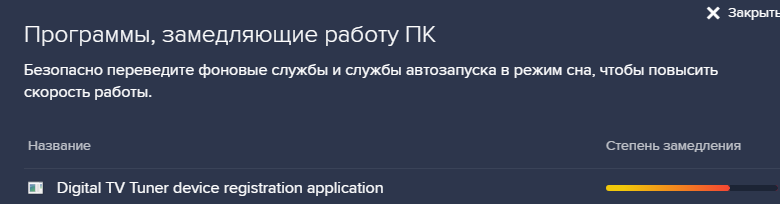
Что это за процесс в системе
Digital TV Tuner device registration application — это стандартный системный компонент, который является частью всем известного плеера Media Player от компании Майкрософт. Он есть в каждой версии Windows XP-10. От него можно избавиться или полностью удалить при том условии, что вы не будете использовать плеер на своем компьютере. Чаще всего компонент совершенно не влияет на работу ПК. Но в некоторых случаях все же происходят сбои и если вам необходимо его удалить, то следуйте указаниям ниже:
После этого нужно закрыть все окна, перезагрузить компьютер и проверить возникают ли снова сбои в системе. Также вы можете зайти в диспетчер задач и проверить не запускается ли Digital TV Tuner device registration application после того, как вы его удалили (некоторые системные компоненты могут распаковываться из резервного архива).
Теперь вам не будет доступен Media Player Classic из-за удаленного его компонента. Если он был единственным средством воспроизведения видео на вашем ПК, то можно найти множество других плееров, которые даже лучше стандартного.
Почему возникают проблемы с компонентом
Компьютер – устройство очень сложное и на отдельные программы или систему в целом могут влиять множество факторов. Вот основные из них:
Если вам дорог стандартный проигрыватель, то попробуйте другие методы ускорения работы компьютера – запустите глубокую проверку на вирусы, почистите жесткий диск специальными утилитами, почистите реестр Windows, сделайте дефрагментацию диска и реестра и после этого, скорее всего, вам не придется удалять компонент, а компьютер заработает значительно быстрее. Если же эти советы не помогли вам, то следующим шагом нужно будет выключить тяжеловесный процесс, а также отключить программу.
Отключение Digital TV Tuner
Данную программу можно не удалять полностью из компьютера, а только отключить ее, чтобы она не загружала своими процессами ваш ПК. Для этого:
Далее необходимо нажать «ОК» и закрыть все окна. Теперь процесса, загружающего компьютер, в диспетчере задач быть не должно. Для полного отстранения компонента от работы, необходимо зайти в планировщик Windows и, если такие имеются, отключить здесь задачи, связанные с ним.
Для отключения программы в автозапуске:
Далее нужно перезагрузить компьютер. Если не произошло никаких изменений, все настройки можно вернуть в прежнее положение.
Другие способы устранения проблемы с Digital TV Tuner
Если компьютер продолжает медленно работать из-за Digital TV Tuner device registration application, и вы не знаете, что с этим делать, то выполните следующие рекомендации:
Источник
Как удалить Digital TV Tuner device registration application и что это за программа
Автор: Юрий Белоусов · 06.12.2018
При проверке быстродействия компьютера с использованием программ, способных определить количество потребляемых ресурсов тем или иным процессом, можно встретить процесс Digital TV Tuner device registration application, который по данным этих самых программ создает очень большую нагрузку на систему.
Разберемся, что это за программа Digital TV Tuner device registration application и как удалить ее. И можно ли ее вообще удалять или отключать.
Digital TV Tuner device registration application – что это за программа
Digital TV Tuner device registration application – это системный компонент операционной системы Windows, который является частью Windows Media Center. Данное приложение, исходя из названия, отвечает за регистрацию цифрового ТВ-тюнера. Присутствует во всех версиях ОС, начиная с версии XP, вплоть до Windows 10.
Можно ли удалить Digital TV Tuner device registration application
Можно ли удалить Digital TV Tuner device registration application без последствий для работы компьютера? Удалить можно, глобальных последствий для корректной работы операционной системы не будет, но данный процесс можно убрать только вместе с отключением Windows Media Player. Потеря не велика, ведь объективно – данный медиапроигрыватель не самый хороший. Есть множество других плееров, превосходящих его по качеству. Например, VLC.
Но нужно знать точно, действительно ли данный процесс способствует нагрузке на систему, или это все-таки глюк программы-анализатора нагрузки. Например, на следующем скриншоте видно, что сервис проверки быстродействия компьютера от Avast показывает данные о нагрузки на систему службой Digital TV Tuner device registration application. Однако, фактической нагрузки нет и данный процесс никак не замедляет работу компьютера.
Как удалить Digital TV Tuner device registration application
Где находится исполняемый файл Digital TV Tuner device registration application
Исполняемый файл службы Digital TV Tuner device registration application — ehprivjob.exe. И находится он в папке c:windowsehome.
Как отключить Digital TV Tuner device registration application
Удалить Digital TV Tuner device registration application с компьютера можно путем отключения компонентов Windows Media Player.
Инструкция по удалению Digital TV Tuner device registration application:
Вот так вот просто можно отключить Digital TV Tuner device registration application. Если вдруг данная служба станет вновь необходимой, то ее можно легко включить, вновь активировав убранную галочку.
Альтернативные способы решения проблемы
Решить проблему с нагрузкой от процесса Digital TV Tuner device registration application можно не только путем удаления Windows Media Player. Можно также воспользоваться стандартными средствами Windows для устранения неполадок в работе операционной системы.
В случае, если замедление компьютера стало заметно относительно недавно, то его легко исправить с помощью базовой функции восстановления системы.
О восстановлении системы Windows можно узнать, посмотрев следующее видео:
Программа для оптимизации ПК
Для оптимизации работы ПК можно использовать специализированные программы. Одна из самых популярных Advanced SystemCare.
Не нашли ответ? Тогда воспользуйтесь формой поиска:
Источник
Как удалить devices
Утилиты для оптимизации работы компьютера и мобильных девайсов популярны среди юзеров. Они часто помогают выявить проблемы, о которых даже не догадывается пользователь, в том числе способны отыскать вирусы или приложения, замедляющие работу устройства. В списке потенциально опасных компонентов могут быть файлы, имеющие в названии «devices», но являются ли они вирусами? Если да – как их удалить?
Отключение Digital TV Tuner registration application
Некоторые службы Windows способны нагружать работу компьютера, при этом для пользователя они являются бесполезными. В списке ресурсов, замедляющих процесс, нередко присутствует Digital TV Tuner devices application. Перед тем как удалить его, стоит убедиться в том, что приложение в дальнейшем действительно больше не потребуется.
Программа регистрации цифрового ТВ-ресивера является частью стандартного Media Player. Нагрузка возрастает по нескольким причинам. Она может быть связана с повреждениями системных файлов или установкой вредоносного ПО, которое изменило компонент и использует его в своих целях. Чтобы понять, работает приложение нормально или имеются какие-либо проблемы, рекомендуется использовать утилиту Cleanup от Avast.
Отключение Digital TV Tuner проще выполнить через Панель управления:
Обратите внимание! Проблема чаще всего наблюдается на Windows 7, Vista и XP.
Некоторые служебные инструменты Windows могут появиться на первый взгляд из ниоткуда. Пользователь при работе с ПК может заметить некий виртуальный CD-Rom, хотя он ничего подобного не устанавливал. Чтобы удалить Dtsoft Virtual CD-Rom device, рекомендуется использовать Диспетчер устройств. Если это не принесло положительных результатов, можно попробовать выполнить деинсталляцию с помощью базы реестра или Daemon Tools Lite. Быстрее всего удаление виртуального диска осуществляется через приложение:
Что такое Device Manager и насколько он опасен
Многие системные программы Windows не представляют вреда для ПК. Например, DeviceManager.exe разработан компанией Phillips. Данный исполняемый файл должен запускаться из папки с одноименным названием фирмы, которая находится на диске C. В Диспетчере задач рекомендуется проверить подлинность процесса. Стандартный файл весит 25,77 Мб, издатель и место хранения уже известны. Если возникают трудности с файлом или появилось подозрение, что DeviceManager.exe является вирусом, рекомендуется удалить его. Как это сделать?
Не рекомендуется заменять exe файлы с подозрительных источников, они могут также содержать вирусы и нанести еще больший вред компьютеру.
Обратите внимание! Если возникают ошибки с приложением DeviceManager.exe, не нужно спешить с его удалением, полагая, что причиной является опасный вирус. Среди самых распространенных ошибок можно отметить невозможность нахождения пути к файлу, проблемы с запуском, а также сообщение о том, что компонент не имеет привязки к Win32.
Monect Hid device
После деинсталляции некоторых программ может остаться в системе папка с драйверами или компонент в Диспетчере устройств. Такое часто случается при установке геймпадов, и для того чтобы устройство работало правильно, необходимо выполнить переустановку драйверов.
Проблемы могут возникнуть с приложением Monect Hid device, когда даже после удаления папки с драйверами, некоторые его компоненты остаются в памяти устройства. Если очистка через Панель управления не удалась, рекомендуется попробовать еще один способ:
Apple Mobile device
Если на устройстве iOS есть корпоративный аккаунт, рекомендуется настроить защиту данных и установить профиль безопасности. Профиль администратора открывает дополнительные возможности, среди которых настройка различных параметров, активация защищенных приложений, управление информацией и многое другое. Прежде чем выполнить удаление Apple Mobile devices, необходимо убедиться, что такой шаг действительно необходим. Деактивация профиля администратора сделает устройство менее защищенным и сократит возможности управления. Если все-таки было решено удалить Device policy, поможет следующая инструкция:
Как избавиться от других компонентов и вирусов device
Пользователи гаджетов на базе Андроид часто используют онлайн-магазин, чтобы скачивать различные приложения. После того как надобность в них пропадает или необходимо освободить свободное пространство, программы деинсталлируются, но если сделать это неправильно, некоторые данные сохранятся. Например, нужно удалить Find my device, и для этого:
Данную инструкцию можно использовать и для других приложений Андроид, к примеру, когда необходимо удалить Kedacom usb device. Если деинсталляция описанным способом невозможна, могут потребоваться Root-права. И это значит, что программа относится к разряду системных.
С приложениями device часто сталкиваются пользователи гаджетов Samsung. После установки или скачивания левого контента на экране появляется надпись «update device information». Удалить ее очень сложно, проще выполнить перепрошивку устройства.
Источник
alex
2009-08-30 в 12:29
Вот что он говорит о ehtray.exe:
ehtray.exe — это процесс панели задач для Microsoft Media Center. Это дает вам легкий доступ к цифровому медиа-менеджеру. Это несущественный процесс
Так что это не кажется чем-то подозрительным.
nik
2009-08-30 в 12:32
Определите загадочные приложения для запуска в XP и Vista
[ Microsoft Media Center Tray Applet ] используется для просмотра ТВ и другого видео. Я также обнаружил, что это несущественно и будет запускаться автоматически, когда Media Center этого потребует, поэтому программа на самом деле не входит в мой список запуска.
Содержание
- 990x.top
- Простой компьютерный блог для души)
- ehome что это за папка в Windows 7, удалить то можно?
- Генеральная уборка
- Удаление ненужных компонентов Windows Vista
- WINDOWS FEATURES
- ТРЮКИ
- УРЕЗАНИЕ ДИСТРИБУТИВА
- Стандартные трюки
- КЭШ SYSTEM RESTORE
- Папка WinSxS — зачем она нужна и можно ли ее удалить?
- Содержание
- Содержание
- Что это за папка и для чего она нужна
- Сколько места может занимать содержимое папки WinSxS
- Можно ли удалить папку WinSxS или ее содержимое?
- Как очистить папку WinSxS: способы и инструкции
- Встроенное средство очистки дисков в Windows
- Утилита DISM.exe
- Планировщик задач
- Удаление неиспользуемых компонентов
990x.top
Простой компьютерный блог для души)
ehome что это за папка в Windows 7, удалить то можно?

Мы должны разобраться с папкой ehome, ибо это непрошенный гость. Но перед этим, я отправлюсь и немного поизучаю сайты в интернете, может найду все таки некую инфу? У меня есть некий опыт поиска инфы про неизвестное. Ну короче я пошел….
Я бродил по интернету в поисках инфы. Мне удалось выяснить, что папка ehome (где бы вы ее не нашли) имеет отношение к встроенному виндовскому проигрывателю.
Я вернулся. И вот что могу вам сказать. Значит у меня папка ehome находится вот здесь:
У меня ehome пустая и судя по колонке с датой, то она была создана видимо при установке какого-то софта. Возможно, что этот софт был от Microsoft.
Есть папка eHome, а есть ehome. Подразумеваю что это одно и тоже..
Но самое интересное, это другое. Люди также пишут о другой папке, которая имеет такое же название, только у нее все буквы маленькие и эта папка вроде как обитает в системной папке Windows. Тут я проверил, да, у меня тоже папка ehome существует здесь:
Итак ребята. Узнал, что в этой папке ehome есть файл ehshell.exe, вернее должен быть. Проверил, да, у меня есть:
Иконка знакомая? Все верно. Файл ehshell.exe нужен для запуска плеера Windows Media Center. Можно сделать первый вывод, папка ehome носит системный характер. Удаление ее приведет к неприятностям. А вот папку ehome, ну о которой я писал вначале, то она кстати пустая и я думаю что ее можно удалить. А что время тянуть? Я рискнул и удалил ее. Удалилась без препятствий, думаю что ничего страшного не будет.
Вот еще узнал, что если у вас Windows 7 Домашняя Базовая, то там папки ehome вроде как нет, ибо в данной редакции винды Windows Media Center не внедряли.
Я еще узнал, что папка ehome может быть и вот тут:
Я проверил у себя, она есть:
Что я могу сказать по поводу уже этой папки? Она относится к Windows Media Player (сокращённо WMP). Я нашел инфу, чел один пошел на форум Microsoft и там задал вопрос, мол у него в Windows Media Player 11 не добавляются и не удаляются файлы в медиа-библиотеке. И вот там один прошаренный чел говорит, вернее советует почистить содержимое папки:
Ну вдруг у вас будет похожая трабла
Мне стало интересно. Поискал по компьютеру еще папки ehome. Для этого зажал Win + E, вставил в поиск название папки и начал ждать. В итоге нашлось куча всего:
Если собрать все мысли в кучу, то будет картина такая. Пока что у меня предположение, что папка ehome, где бы ее не встретили, она вероятно относится к виндовскому плееру. Она абсолютно безобидна и в размерах вроде как не увеличивается. То есть сидит себе спокойно и все. Однако в интернете мелькали сообщения о том, что якобы в эту папку могут внедряться вирусы. Правда это или нет, я не знаю. Но то что это может быть спокойно, это факт. Если есть подозрения, что в компе завелся негодник, ну то есть вирусяка, то прочешите комп утилитой Dr.Web CureIt!:
Найти ее не составит труда ибо она шибко популярна.
Конечный вопрос. Удалять ли ehome? Нет, эту папку удалять не стоит. Могут быть траблы с прогами, которые используют компонент Windows Media Player. Да и вообще это системная программа, зачем удалять?
Источник
Генеральная уборка
Удаление ненужных компонентов Windows Vista
Автор: Сергей Трошин
Терабайтные объемы современных винчестеров сделали бессмысленной борьбу за дисковое пространство путем ампутации по живому компонентов ОС. Тем не менее актуальность удаления действительно лишнего из уже установленной системы или ее дистрибутива еще сохраняется.
Если вам часто приходится устанавливать/переустанавливать систему родственникам и знакомым, то заранее подготовить дистрибутив с оптимальным набором компонентов весьма выгодно – чем он меньше, тем меньше тратится вашего времени на установку и последующую настройку. Ну а если вы уже поставили систему, то удаление действительно ненужных вам компонентов не только высвободит немного места на диске (что само по себе уже большого значения не имеет), но как следствие улучшит производительность системы в некоторых сценариях. Например, чем меньше занято места на системном разделе (а мы рекомендуем отводить под ОС специальный раздел, помещая аудио/видеоархивы и устанавливая многогигабайтные игры на другие разделы), тем быстрее на нем будет произведена дефрагментация, быстрее отработает ScanDisk и так далее. А чем быстрее будут делаться эти операции, тем чаще вы их сможете проводить, следовательно, лучше и надежнее будет работать система. Плюс ко всему из системы могут быть исключены некоторые сервисы и фоновые программы, связанные с удаляемым балластом, что еще немного разгрузит память и процессор. Да и вообще полезно знать, под какие же компоненты тратится столько места на диске и можно ли их для чего-нибудь приспособить на домашнем ПК.
Однако мы рассмотрим лишь самые надежные способы очистки диска, которые даже теоретически неспособны (ну, или почти неспособны) нанести вред стабильности системы или лишить ее каких-то действительно важных функций. Например, такие глупости, как очистка папки WinSxS, фактически исключающей проблему DLL-Hell, или отключение очень полезного спящего режима ради удаления файла гибернации мы отметем сразу. Может быть, подобные извращения и имели бы смысл, скажем, при установке системы на 8-гигабайтный флэш-диск нетбука, но в таком случае что там вообще делать “Висте”?
И разумеется, мы опять не будем возвращаться во всех подробностях к трюкам, которые хорошо известны еще со времен Windows XP – нас интересуют в первую очередь новые компоненты и особенности Windows Vista SP1 Ultimate.
WINDOWS FEATURES
И начнем мы, как обычно, со штатного средства, предназначенного для установки/удаления компонентов Windows – диалога Programs and Features Панели управления. Это самый простой, понятный и надежный вариант облегчения системы, который даже в руках новичка не нанесет ей непоправимого ущерба. К тому же в случае ошибок или изменения потребностей любую отключенную фичу можно без проблем вернуть обратно.
Первым элементом в списке Windows Features (мы рассматриваем англоязычную версию Windows, полагаю, что наши читатели без проблем переведут на русский все названия) идет служба ActiveX Installer Service. Обычному пользователю она совершенно ни к чему, так как позволяет администраторам контролировать установку элементов ActiveX на подведомственных компьютерах, запрещая элементы неблагонадежные и разрешая пользователям ставить элементы заведомо безопасные.
Игр в дистрибутиве Windows Vista заметно прибавилось, но рекомендации тут все те же: играете – оставляйте. Возможно, «Минер» существенно повысит производительность вашего труда. Не играете – смело удаляйте.
GroupPolicy Preferences CSE – еще один компонент, предоставляющий больше возможностей по настройкам групповых политик системным администраторам и излишний на не входящем в рабочий домен домашнем ПК. Тем не менее флажок напротив него стоит (судя по всему, этот компонент устанавливает Windows Update), что есть смысл исправить. К тому же его отключение решает проблемы с установкой некоторых программ, а вернуть все обратно при необходимости не составит труда.
Служба индексации (Indexing Service) присутствует только ради совместимости со старыми версиями Windows и не нужна даже для работы нового поисковика «Висты». Редкий тормоз, кстати говоря…
Компоненты Internet Information Service знакомы по Windows XP и точно так же не требуются, если только вы не хотите с их помощью организовать веб- или FTP-сервер в домашней локалке.
Microsoft Message Queue (MSMQ) Server отключен изначально. Это сервер очередей для обслуживания распределенных систем и обеспечения асинхронной связи между их элементами, нам он совершенно ни к чему.
Печать через интернет, печать на вашем ПК с удаленных UNIX-машин и печать на удаленных UNIX-машинах нам также не потребуется, поэтому флаг напротив Print Services не ставим.
А вот Remote Differential Compression (msdn.microsoft.com/en-us/library/aa372948(VS.85).aspx) в целом может оказаться довольно полезной вещью, так как позволяет при синхронизации файлов между двумя ПК передавать по сети только различающиеся блоки данных, благодаря чему скорость копирования многократно увеличивается, а нагрузка на сеть снижается. В оригинальной версии «Висты» эта фича серьезно замедляла обычное копирование файлов в сети (и даже локально), однако в SP1 проблему исправили, и теперь отключать RDC совершенно ни к чему (интересный тест ее работы тут: www.vistarevisited.com/2007/10/20/remote-differential-compression-and-your-vista-network-part-2). Тем не менее имеем в виду, что при подозрении на плохую скорость копирования можно провести эксперимент с удалением RDC – это делается именно здесь.
Removable Storage Management не требуется, если вы не развлекаетесь периодическим бэкапом на что-то вроде стримера.
RIP Listener – фича, отслеживающая изменение маршрутов на роутерах, использующих Routing Information Protocol. Обычным пользователям не требуется.
Нет нужды ставить и Services for NFS, службы, дающие возможность обмениваться файлами по протоколу Network File System с Linux-системами.
Simple TCPIP services – еще один бесполезный набор служб, требующийся редкому админу (technet.microsoft.com/en-us/library/cc740058.aspx). Флажка нет и не нужен.
SNMP feature включает поддержку протокола Simple Network Management, который вряд ли вам требуется, разве что если очень нужно работать через него с каким-нибудь сетевым устройством, например роутером. Впрочем, ради безопасности от него даже в этом случае лучше отказаться.
Поддержка UNIX-приложений нам не требуется, поэтому Subsystem for UNIX-based Applications также не включаем.
А вот в Tablet PC Optional Components имеется одна удобная программка, которая может пригодиться даже тем, у кого нет планшетника. Snipping Tool – неплохое средство для снятия скриншотов. Поэтому если вы хотите ей пользоваться, то установите Tablet PC Optional Components, найдите файл программы Snipping Tool, скопируйте его в надежное место, затем удалите Tablet PC Optional Components, а к Snipping Tool создайте новый ярлык и продолжайте пользоваться ей.
И наконец, Windows Ultimate Extras – об их необходимости судить вам.
Как видите, через штатное меню особо не разгуляешься. Ни бестолковый Windows Defender, ни мало кому необходимый Media Center, ни гламурный SideBar удалить не получится. Поэтому посмотрим, чего можно добиться всякого рода трюками.
ТРЮКИ
Если вы устанавливали Service Pack 1 отдельно, уже после установки самой системы, а не использовали дистрибутив «Висты» с интегрированным SP1, то есть смысл в первую очередь удалить резервные копии всех замененных при обновлении файлов. Просто введите в строке «Выполнить» команду: Vsp1cln.exe, эта утилита – Windows Vista SP1 File Removal Tool – освободит вам порядка гигабайта места на диске.
Внимание: на этом гарантированно безопасные эксперименты над системой фактически заканчиваются! Поэтому если вы не опытный пользователь, то все дальнейшее лучше рассматривать только с теоретической точки зрения. Дело в том, что с такими программами, как Windows Media Center, Movie Maker, Windows Contacts, Windows Calendar, Photo Gallery, DVD Maker, Defender, Sidebar, Internet Explorer, Windows Mail и так далее, дела, к сожалению, обстоят много хуже.
Так, чтобы больше никогда не видеть Media Center (если вы его не используете, конечно), вам придется, во-первых, отключить все сервисы, в названии которых упоминается Media Center или которые запускаются из папки ehome (в этой папке находятся файлы медиацентра). То же самое надо сделать в MSCONFIG – в частности, отключить автозапуск программы ehTray.exe. Затем можно запретить Media Center в групповых политиках, выполнив команду:
reg add HKLMSOFTWAREPoliciesMicrosoftWindowsMediaCenter /v MediaCenter /t REG_DWORD /d 1 /f
И уже после этого при очень большом желании можно попробовать в неравной борьбе с защитой системных файлов удалить папку E:Windowsehome и почистить в реестре ее упоминания. Но это уже весьма небезопасная операция – неизвестно, как на это отреагирует ОС.
Windows Calendar, расположенный в Program FilesWindows Calendar, системой разрешается лишь отключить (но его кнопка в Windows Mail останется), для этого создайте в реестре параметр:
То же самое касается и других программ – их полное удаление на данном этапе возможно только вручную. К сожалению, удобных утилит типа XPLite, способных более-менее корректно чистить «Висту», пока не создано (поддержка Windows Vista ожидается в WinComponents (crystalidea.com) – аналоге XPLite). Так что ради надежности все эти программы лучше все же оставить в покое, даже если они вас раздражают. Тем более что места на диске они занимают совсем немного, и большого смысла в их деинсталляции нет. Просто убейте в меню «Пуск» ярлыки для их запуска и отключите автозагрузку и запуск соответствующих сервисов.
УРЕЗАНИЕ ДИСТРИБУТИВА
А вот на этапе создания дистрибутива выкинуть все лишнее возможно, и в этом поможет программа vLite. Только не спешите сразу скачивать ее последнюю версию – установите сначала бету 1.1.6, а уже поверх нее финал 1.2, иначе вам придется качать еще и более гигабайта Automated Installation Kit (AIK) ради пары небольших файлов WIM Filter. В старой версии vLite они идут в комплекте, а в финале уже исчезли.
После того как вы укажете программе папку с распакованным дистрибутивом Windows Vista (можно смонтировать ISO-образ системы в виртуальный привод), вам будет предложено интегрировать в новый образ хотфиксы, сервис-пак, драйверы, сделать какие-то настройки. Но мы на этом останавливаться не будем, а перейдем сразу к этапу, более всего интересующему нас в контексте этой статьи – удалению ненужных системных компонентов.
И тут vLite позволяет вычистить из системы все, что только можно – от безобидного и микроскопического Блокнота до действительно внушительного пакета драйверов для принтеров (который, в общем-то, большого смысла не имеет, если у вас один-единственный принтер и драйверы для него вы скачали в Сети, но если вы будете ставить этот дистрибутив другим пользователям, то он становится обязательным). Разобраться, что из 273 доступных для удаления компонентов действительно нужно, а что не очень, что удалять безопасно, а что нет, без подробной документации новичку нереально. Поэтому в обязательном порядке загрузите файл Complete Guide to VLite v1.2, в котором самым тщательным образом разъясняется назначение всех доступных для удаления компонентов, а также указывается, насколько безопасно их удалять.
Мы рекомендуем такой подход. Не стоит просматривать все подряд опции программы, по каждой решая, нужна она вам или нет. Лучше и надежнее всего, если еще до запуска утилиты вы сами составите список того, что вам действительно не нужно (например, распознавание голоса, медиацентр, DVD-maker, китайско-японские шрифты и так далее) и потом отметите для удаления ТОЛЬКО эти компоненты. В крайнем случае слегка подкорректировав свои желания согласно упомянутому выше документу Complete Guide to VLite. То есть главным принципом и тут должен быть «не навреди!» Лучше пусть останется много не очень нужных утилит, чем вы случайно удалите что-то такое, что потом приведет к непредсказуемым и непонятным глюкам.
Ну и не забывайте обращать внимание на объем удаляемых компонентов. Так, вряд ли разумно удалять поддержку немецкого языка, занимающую меньше мегабайта, в сравнении с упрощенным китайским, весящим 367 Мб.
Стандартные трюки
В Windows Vista работают хорошо известные по другим версиям Windows стандартные трюки, помогающие содержать диск в чистоте. Это, в первую очередь, регулярное удаление временных файлов в папках WindowsTemp и Users[user name]AppDataLocalTemp. Чуть реже надо чистить папку временных интернет-файлов – это лучше делать через диалог настройки браузера (в зависимости от того, каким вы пользуетесь). Достаточно безопасно можно удалять многие системные логи, например, то, что хранится в папках WindowsSystem32LogFiles, WindowsModemLogs и WindowsLogs. Можно периодически просматривать папку WindowsDownloaded Installations, в ней удаленные программы могут забывать свои дистрибутивы. Если вы много раз запускали системный бенчмарк, то удалите в WindowsPerformanceWinSATDataStore все файлы, кроме последнего по дате. Используя скрипт Windows Vista System Junk Cleaner (forums.mydigitallife.info/showthread.php?t=573), вы сможете удалить и еще кое-какой подобный мусор на диске.
Можно также удалить ненужные образцы фото, аудио и видео в папках пользователей, а также мусор в виде всевозможных бэкапов и кэшей в папках прикладных программ.
Кроме того, есть смысл выделить под файл подкачки какой-нибудь старенький винчестер и сделать своп фиксированного размера. Можно ограничить объем диска, отводимый под Корзину и под работу System Restore – последнее делается командой вида vssadmin Resize ShadowStorage /On=C: /For=C: /Maxsize=4GB. Папки с редко используемыми файлами можно сжать средствами NTFS, если эти файлы сжимаемы (например, AVI и MP3 сжимать нет смысла).
Если же вы хотите вручную удалить вообще все-все лишнее, невзирая даже на возможные глюки, то читайте, например, эту инструкцию: www.mydigitallife.info/2007/12/19/tips-to-slim-down-vista. И, разумеется, не забывайте чистить Корзину!
Полезные программы
Наглядно увидеть, какие папки на диске занимают больше всего места, вам помогут программы WinDirStat, TreeSize, FolderSizes, DiskView, Scanner и sequoiaview. Они в виде понятных графиков и гистограмм покажут, в какой папке находятся самые большие файлы, и помогут очистить диск от мусора.
КЭШ SYSTEM RESTORE
В Windows Vista служба восстановления системных файлов более известна как Volume Shadow Copy. Ее кэш – папки System Volume Information занимают очень много места на диске. Проверить ее текущий, выделенный и максимальный объем кэша можно командой vssadmin List ShadowStorage (запускать в консоли с правами администратора). Уменьшить максимальный объем кэша можно такой командой: vssadmin Resize ShadowStorage /On=[drive]: /For=[drive]: /Maxsize=[size]. Например, для ограничения кэша на диске С: пятью гигабайтами введите: vssadmin Resize ShadowStorage /On=C: /For=C: /MaxSize=5GB. Параметр MaxSize должен составлять как минимум 300 Mб, поддерживаются суффиксы: KB, MB, GB, TB, PB и EB. По умолчанию же значения в байтах.
Источник
Папка WinSxS — зачем она нужна и можно ли ее удалить?
Содержание
Содержание
С необходимостью очистки системного диска сталкивается практически каждый пользователь. Со временем системные файлы занимают все больше памяти, и это может привести к различным проблемам вплоть до нестабильной работы системы. Папка WinSxS является одной из первых директорий, на которую обращают внимание пользователи, а все из-за ее размера. Что это за папка? Можно ли безопасно очистить или удалить WinSxS, и как это правильно сделать?
Что это за папка и для чего она нужна
WinSxS — служебная папка, которая появилась еще в Windows Vista, и присутствует во всех последующих версиях операционной системы. Полный путь к папке: C:WindowsWinSxS. Увидеть ее можно, если включить отображение скрытых файлов и папок в параметрах папок (вкладка «Вид»).
Здесь хранятся файлы обновлений, конфигурационные данные, резервные копии файлов. Это каталог хранилища компонентов Windows. Именно благодаря ему пользователь может откатить практически любые изменения системы. Например, если вышло очередное забагованное обновление или эти самые изменения чем-то не понравились. Содержимое WinSxS используется в откате операционной системы к первоначальным настройкам, а также необходимо для работы Windows.
Учитывая специфику каталога, со временем он будет интенсивно расширяться.
Сколько места может занимать содержимое папки WinSxS
Обновления приходят регулярно, тем более сам пользователь часто вносит различные изменения в работу операционной системы. Если оптимизация каталога ранее не проводилась, или же процедура выполнялась давно, то размер папки легко может превысить отметки в 20 ГБ, но здесь есть один нюанс.
В папке WinSxS используются жесткие ссылки на файлы других каталогов. Иными словами, Проводник или файловые менеджеры в расчетах учитывают именно полный размер файла, хотя, по факту, его здесь нет, и место не занято.
Отсюда возникает и другой вопрос. Какой размер этой папки считается нормальным, и когда нужно всерьез задуматься об оптимизации содержимого?
Если папка WinSxS занимает свыше 10 ГБ памяти, то чистка практически наверняка нужна.
С другой стороны, освободить место можно и при более скромных объемах.
Можно ли удалить папку WinSxS или ее содержимое?
Да, удалить можно вообще любую системную папку или файл. Правда, в этом случае последствия не заставят себя ждать: уже при следующем включении или перезагрузке Windows может не запуститься, а большинство способов восстановления окажутся бесполезными.
Другие возможные последствия удаления отдельных файлов папки WinSxS:
Удалять саму папку WinSxS или ее содержимое, как и любой другой системной директории, настоятельно не рекомендуется, но это не означает, что пользователю нужно смириться с ситуацией. Есть возможность уменьшить занимаемый ею объем памяти.
Как очистить папку WinSxS: способы и инструкции
Начнем с того, что не нужно заходить в эту папку и вручную удалять не понравившиеся файлы. Для этого существуют другие инструменты. Преимущество описанных далее методов в том, что во время оптимизации происходит очистка неиспользуемых файлов. Иными словами, происходит безопасное удаление мусора, который просто захламляет систему. Инструменты используют различные алгоритмы, поэтому эффективность методов также отличается.
Встроенное средство очистки дисков в Windows
Это самый простой и безопасный метод, который направлен на удаление неиспользуемых обновлений. Внутренняя оптимизация содержимого не происходит, поэтому, если стоит цель освободить как можно больше места на системном диске, лучше использовать другие способы. С другой стороны, это самый простой способ, которым может воспользоваться любой пользователь.
Инструкция по использованию встроенного средства очистки дисков в Windows.
Если каталог WinSxS ранее не чистился или чистился давно, то при помощи данного метода получится освободить от нескольких сотен мегабайт до пары гигабайт места.
Этот метод актуален для ОС Windows 8.1 и Windows 10. В Windows 7 данной опции изначально нет, но она появится при установке пакета обновлений KB2852386.
Утилита DISM.exe
Этот метод предполагает использование консоли. Его эффективность выше, и в результате можно освободить больше места.
Инструкция по использованию утилиты DISM.exe для очистки папки WinSxS.
Но это еще не все, что можно сделать при помощи утилиты DISM.exe. Другие полезные действия перечислены ниже.
Теперь можно полюбоваться результатом, еще раз вызвав команду Dism.exe /Online /Cleanup-Image /AnalyzeComponentStore и сравнив результат с первым анализом. Кстати, данная команда не поддерживается в Windows 7.
В приведенном примере результат незначительный, что объясняется недавней глубокой чисткой системы, но он все-таки есть.
Планировщик задач
Многие пользователи забывают об огромных возможностях оптимизации, которые дает Планировщик задач Windows. Он будет полезен и в нашем случае.
Чтобы очистить папку WinSxS при помощи планировщика задач, нужно выполнить следующий порядок действий.
Преимущество метода в том, что пользователь может настроить автоматическую очистку папки WinSxS по расписанию и забыть о проблеме. Для этого нужно кликнуть правой клавишей мыши на задаче «StartComponentCleanup», выбрав пункт «Свойства», вкладку «Триггеры», а здесь настроить расписание процедуры.
Удаление неиспользуемых компонентов
Этот метод предназначен для продвинутых пользователей. Удаление компонентов может повлиять на стабильность работы системы.
В этом случае мы будем очищать неактивные компоненты. В будущем, при необходимости, их возможно восстановить.
Посмотреть активные и неактивные компоненты Windows можно в разделе «Программы и компоненты», который находится по здесь: Панель управленияПрограммыПрограммы и компоненты. Интересующий пункт находится в левой части окна.
Наиболее популярными вариантами очистки директории являются первые два метода, о которых снято много видеороликов для YouTube.
Воспользовавшись предложенными в статье способами, можно уменьшить размер WinSxS. Результат зависит от выбранного способа и того, как часто пользователь выполняет очистку системы от мусора. Как правило, интерес к папке WinSxS возникает при необходимости освобождения места на системном диске. А том, как это сделать можно прочитать здесь.
Источник